- Pirmais solis šīs problēmas risināšanā ir Windows 10 atjaunināšana. Par visu procesu lasiet zemāk.
- Nākamais solis ir palaist Windows atjaunināšanas problēmu novēršanas rīku un pēc tam restartējiet Windows 10 datoru.
- Par citiem jautājumiem lasiet mūsu ekspertu rokasgrāmatas kā novērst Windows atjaunināšanas kļūdas.
- Mūsu Windows 10 kļūdu centrsir tikai viena klikšķa attālumā, tāpēc, ja jums ir citas šādas kļūdas, pievienojiet mūsu lapai grāmatzīmi.
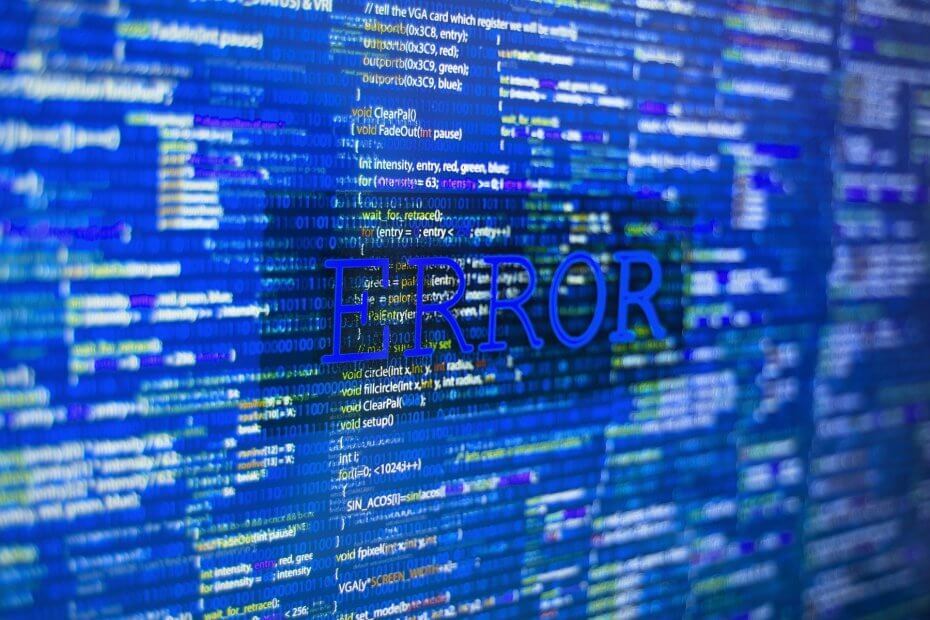
Šī programmatūra saglabās jūsu draiveru darbību un darbību, tādējādi pasargājot jūs no izplatītākajām datoru kļūdām un aparatūras kļūmēm. Pārbaudiet visus draiverus, veicot trīs vienkāršas darbības:
- Lejupielādējiet DriverFix (pārbaudīts lejupielādes fails).
- Klikšķis Sāciet skenēšanu atrast visus problemātiskos draiverus.
- Klikšķis Atjaunināt draiverus lai iegūtu jaunas versijas un izvairītos no sistēmas darbības traucējumiem.
- DriverFix ir lejupielādējis 0 lasītāji šomēnes.
Vai esat viens no lietotājiem, kurš saņem kļūdas kodu 0x80072efd
Windows 10 mēģinot atjaunināt ierīci uz jaunāko versiju?Šķiet, ka daudzi Windows 10 lietotāji nevar izveidot savienojumu ar Windows atjaunināšanas serveriem, Cortana un arī Internet Explorer.
Kad viņi mēģina atjaunināt operētājsistēma, viņi saņem kļūda virs.
Jums ir paveicies, jo, beidzot lasīt tālāk sniegto apmācību, operētājsistēmā Windows 10 būs fiksēts kļūdas kods 0x80072efd, un OS darbosies normāli.
Pirms ierīcē mēģināt instalēt jaunāko Windows 10 versiju, jāinstalē jaunākie Windows atjauninājumi un izvēles atjauninājumi.
Jums arī jāpalaiž Windows atjaunināšanas problēmu novēršanas rīks kas atradīs un novērsīs visas problēmas saistībā ar operētājsistēmu Windows 10.
Labojiet Windows atjaunināšanas kļūdas, izmantojot šos lieliskos rīkus!
Kā es varu novērst kļūdas kodu 0x80072efd operētājsistēmā Windows 10?
- Atjauniniet Windows 10
- Palaidiet Windows atjaunināšanas problēmu novēršanas rīku
- Notīriet sāknēšanu Windows 10
- Atspējojiet pretvīrusu / ugunsmūri
- Pārbaudiet datumu un laiku
- Atspējot starpniekserveri
- Atiestatiet Windows atjaunināšanas komponentus
- Pārdēvējiet programmatūras izplatīšanas mapi
- Dzēsiet saturu mapē Programmatūras izplatīšana
1. Atjauniniet Windows 10
- Atveriet Sākt> dodieties uz Iestatījumi> noklikšķiniet uz Atjaunināt un drošība
- Noklikšķiniet uz Windows atjaunināšanas pogas
- Tagad noklikšķiniet uz opcijas Pārbaudīt atjauninājumus
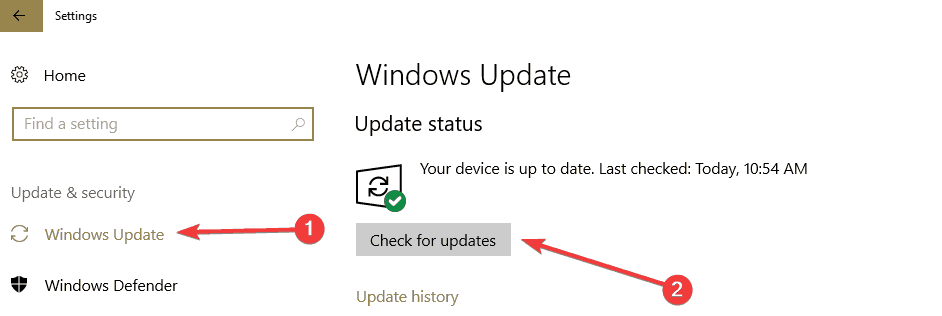
- Pagaidiet, līdz skenēšanas process būs pabeigts
- Pēc skenēšanas pabeigšanas un atjauninājumu instalēšanas atgriezieties pie Windows atjaunināšanas
- Šoreiz dodieties uz Papildu opciju un pārbaudiet Dodiet man atjauninājumus citiem Microsoft produktiem, kad atjauninu Windows

- Kad esat pabeidzis instalēšanas procesu, restartējiet datoru Windows 10
- Pēc ierīces palaišanas vēlreiz pārbaudiet, vai joprojām tiek parādīts kļūdas kods 0x80072efd.
2. Palaidiet Windows atjaunināšanas problēmu novēršanas rīku
- Dodieties uz Iestatījumi> Atjaunināt un drošība> dodieties uz problēmu novēršanu
- Atlasiet Windows atjaunināšanas problēmu novēršanas rīku> palaidiet to
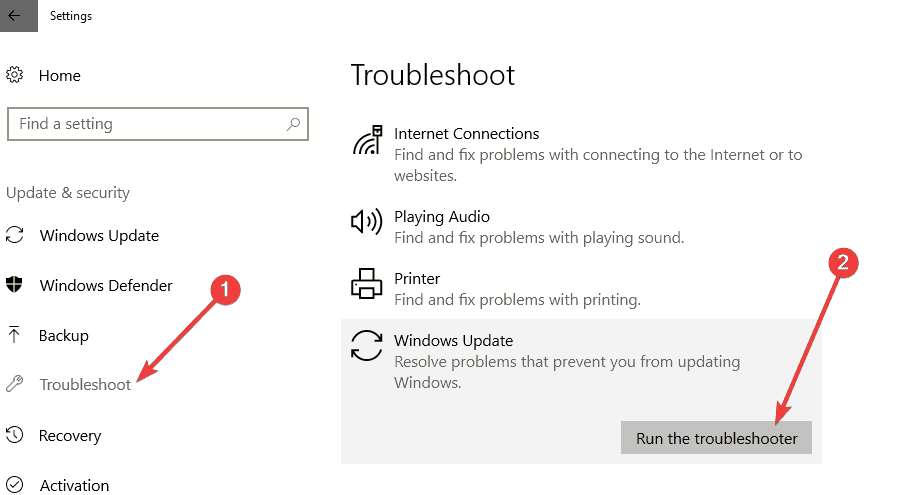
- Izpildiet ekrānā redzamos norādījumus un pabeidziet problēmu novēršanas procesu
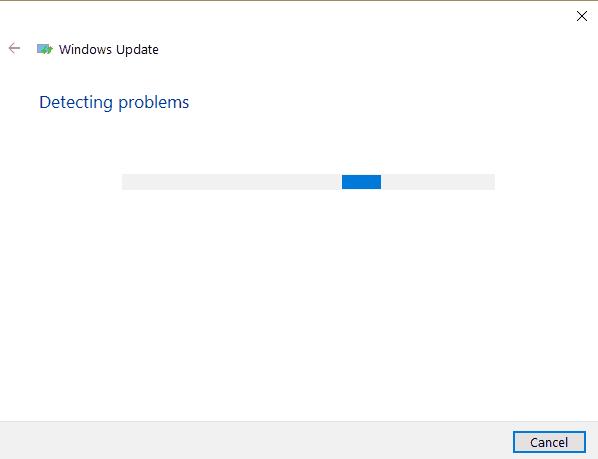
- Restartējiet Windows 10 datoru
- Pārbaudiet vēlreiz, ja joprojām tiek parādīta kļūda 0x80072efd.
Darbs ar Windows problēmu novēršanas rīku ir murgs? Izmēģiniet šos problēmu novēršanas rīkus, lai atvieglotu jūsu dzīvi!
3. Notīriet sāknēšanu Windows 10
- Dodieties uz Sākt> meklēšanas dialoglodziņā ievadiet msconfig bez pēdiņām
- Nospiediet tastatūras pogu Enter
- Noklikšķiniet vai pieskarieties ikonai msconfig> Sistēmas konfigurācijas logam jābūt redzamam
- Noklikšķiniet uz cilnes Pakalpojumi
- Atzīmējiet izvēles rūtiņu Slēpt visus Microsoft pakalpojumus.
- Noklikšķiniet uz pogas Atspējot visu.

- Tagad noklikšķiniet uz cilnes Startup, kas atrodas loga augšējā pusē.
- Atlasiet Atvērt uzdevumu pārvaldnieku
- Logā Uzdevumu pārvaldnieks dodieties uz cilni Startup.
- Noklikšķiniet ar peles kreiso taustiņu vai pieskarieties katram saraksta vienumam> atlasiet Atspējot

- Aizveriet logu Uzdevumu pārvaldnieks> noklikšķiniet uz Labi
- Pārstartējiet savu Windows 10 mašīnu.
- Pārbaudiet, vai varat instalēt atjauninājumus, nesaņemot kļūdu 0x80072efd.
Windows netiks sāknēts? Lūk, kā ātri atrisināt problēmu!
4. Atspējojiet pretvīrusu / ugunsmūri
Ja jūs joprojām saņemat šo kļūdu, tas var norādīt, ka jūsu ugunsmūris, antivīruss vai anti-spyware programmatūra kavē Windows atjaunināšanas pakalpojumu (SVCHOST) piekļuvi internetam.
Šajā gadījumā uz laiku atspējojiet drošības rīkus (jā, visus) un mēģiniet instalēt jaunākos atjauninājumus.
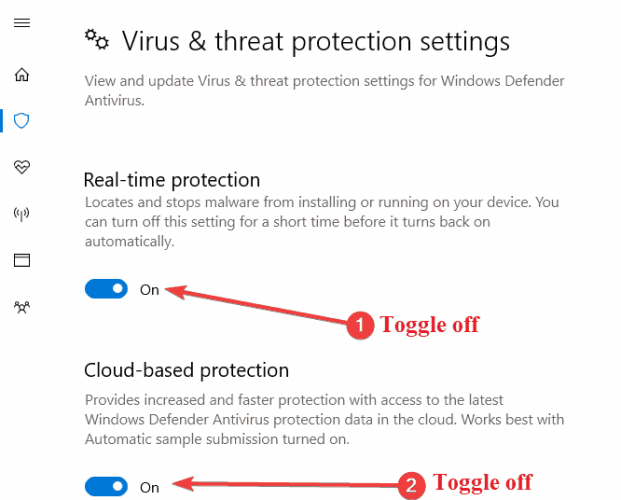
Ja šī metode darbojas, neaizmirstiet iespējot pretvīrusu aizsardzību, tiklīdz esat pabeidzis datora atjaunināšanu.
5. Pārbaudiet datumu un laiku
Pārliecinies ka jūsu Windows laika pakalpojuma konfigurācija ir pareiza. Ja šis pakalpojums nav pareizi konfigurēts, var rasties dažādas problēmas, tostarp atjaunināšanas kļūdas.
- Pārejiet uz Sākt> tips Pakalpojumi> IzvēlietiesPakalpojumino rezultātiem.
- Logā Pakalpojumi atrodietWindows laiks pakalpojumu un veiciet dubultklikšķi uz tā.

- PārbaudietStartēšanas veidssadaļā un iestatiet to uzAutomātiska.
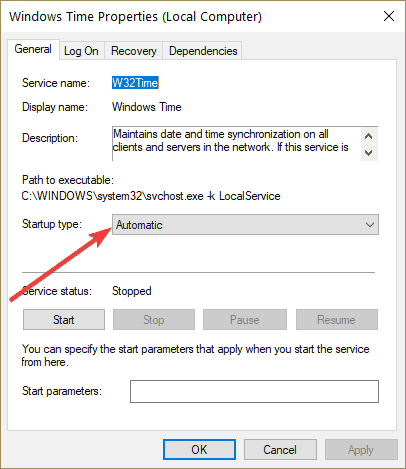
- Tagad restartējiet pakalpojumu, noklikšķinot uzApstājiesun pēc tam noklikšķiniet Sāktatkal. Ja pakalpojums nedarbojas, noklikšķiniet uzSākt pogu lai to sāktu.

- KlikšķisPiesakiesunlabi.
6. Atspējot starpniekserveri
- Pārejiet uz Sākt> tips inetcpl.cpl

- Atveriet Savienojums> atlasiet LAN iestatījumi.
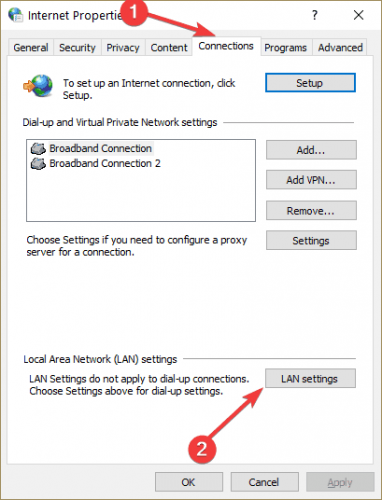
- Atzīmējiet izvēles rūtiņu “Automātiski noteikt iestatījumus”
- Sadaļā Starpniekserveris noņemiet atzīmi no izvēles rūtiņas “Izmantot starpniekserveri savam LAN”.
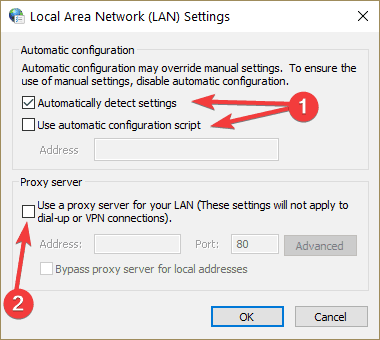
Dažreiz starpniekserveri nevar atspējot neatkarīgi no tā, ko jūs darāt. To var novērst, izmantojot šo vienkāršo rokasgrāmatu
7. Atiestatiet Windows atjaunināšanas komponentus
Pirms atiestatāt Windows Update, neaizmirstiet dublēt reģistru. Gadījumā, ja kaut kas noiet greizi, varēsiet atjaunot darbojošos Windows versiju.
- Pārejiet uz Sākt> palaidiet komandu uzvedni kā administrators
- Ierakstiet šādas komandas un pēc katras nospiediet taustiņu Enter:
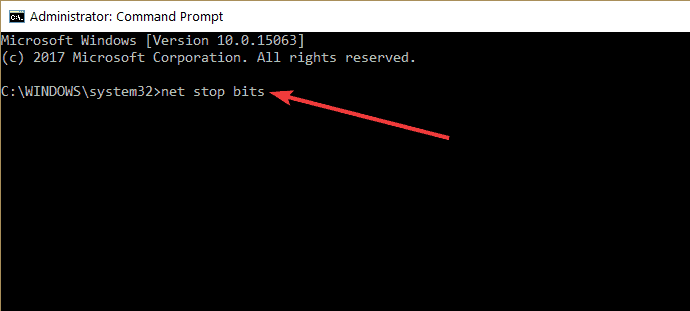
- neto biti
- neto pietura wuauserv
- net stop appidsvc
- neto kriptvc
8. Pārdēvējiet programmatūras izplatīšanas mapi
Programmatūras izplatīšanas mapes pārdēvēšana var palīdzēt novērst kļūdu 0x80072efd.
Lai to izdarītu, vēlreiz palaidiet komandu uzvedni kā administratoru un pēc katras no tām nospiediet taustiņu Enter:
- neto pietura wuauserv
- neto biti
-
Ren% systemroot% SoftwareDistribution SoftwareDistribution.bak
Ren% systemroot% system32catroot2 catroot2.bak - neto pietura wuauserv
- neto biti
9. Dzēsiet saturu mapē Programmatūras izplatīšana
Ja programmatūras izplatīšanas mapes pārdēvēšana nepalīdzēja, mēģiniet izdzēst visus failus un mapes no attiecīgās mapes.
Lai to izdarītu, dodieties uz C: WindowsSoftwareDistribution un atveriet mapi. Vienkārši izdzēsiet tajā mapē pieejamo saturu.
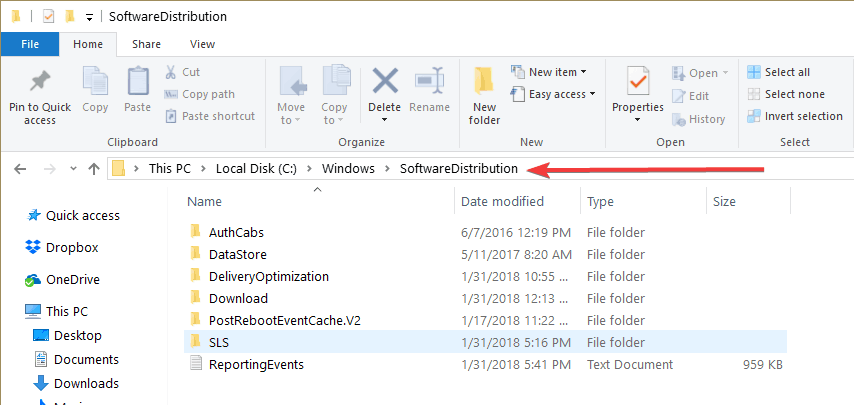
Ja jūsu sistēmas mape Datastore un Download vairs netiek sinhronizēta, tas var izraisīt Windows atjaunināšanas nepareizu darbību.
Rezultātā, pārbaudot atjauninājumus vai instalējot tos, rodas dažādas problēmas, tostarp kļūdas.
Dzēstie faili un mapes tiks automātiski lejupielādēti, kad restartēsit datoru.
Tomēr paturiet prātā, ka jūs zaudēsiet Windows atjaunināšanas vēsturi, un Windows nākamais palaišanas laiks atjauninājumu noteikšanai prasīs vairāk laika.
Un jums tas ir, šīs 9 metodes palīdzēs jums atbrīvoties no kļūdas koda 0x80072efd sistēmā Windows 10, lai jūs varētu atjaunināt OS.
Ja jums ir kādi jautājumi par šo tēmu, nometiet mums rindiņu zemāk esošajos komentāros, un mēs jums palīdzēsim pēc iespējas ātrāk.
bieži uzdotie jautājumi
Kļūda 0x80072efd ir a Windows atjaunināšanas kļūda tas parasti notiek, ja jums ir problēmas ar interneta savienojumu.
Atjauniniet Windows 10 un palaidiet Windows atjaunināšanas problēmu novēršanas rīku. Kā to izdarīt, un citus risinājumus varat redzēt mūsu vietnē pilnīgs ceļvedis.
Kļūdu 0x80131500 var izraisīt bojāti reģistri, trūkstoši dll faili, ļaunprātīga programmatūra vai jebkura cita ar sistēmu saistīta neatbilstība. Tādēļ jums vajadzētu izmantot a Datora optimizācijas rīks lai palīdzētu jums novērst šo kļūdu.

![0x80240fff: Windows 10 atjaunināšanas kļūda [Labots]](/f/ae34ee50cb9a5564944131211500d409.jpg?width=300&height=460)
![Displejs nav saderīgs ar Windows 10 jaunināšanu [Fiksēts]](/f/0eafa23938318c1156da0ed0cf57b80e.jpg?width=300&height=460)